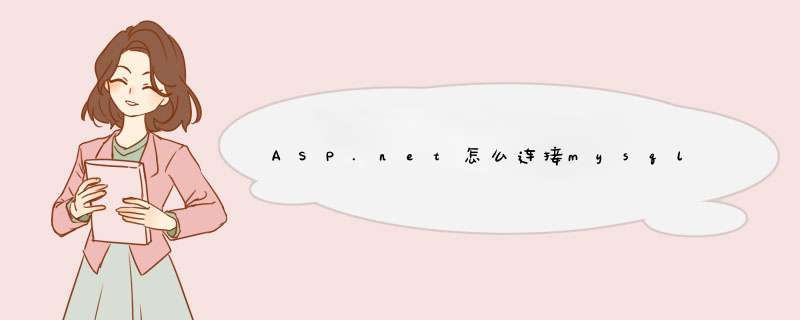
1、资源:Mysql-5.6.24-win32、VS2013、mysql-connector-odbc-5.3.6-win32;
2、ODBC下载:在Mysql官网可下载Mysql ODBC,注意,什么版本的mysql配什么版本的ODBC,很重要!
下载后双击安装。
3、创建ODBC数据源:
打开 控制面板->系统和安全->管理工具->ODBC数据源(32位)
因为我安装的mysql数据库是32位的,所以选择32位的数据源:
d出数据源管理程序(32位):
选择用户DNS,点击右边的“添加”按钮,选择MySQL ODBC 5.3 ANSI Driver->完成:
d出界面如图所示:Data Source Name可自己随意填写;TCP/IP Server如果是本机数据库的话一般填localhost;Port端口号不要改;User填root,Password填你登陆自己的mysql时所用的密码;Database选择一个你已经建好的mysql数据库,比如我选择数据库XYDdata;最后点击Text测试,d出连接成功的对话框(这一步如果出错,没有d出连接成功的对话框,那么极有可能是因为下载的Mysql ODBC与Mysql的版本不相匹配)。
选择系统DNS,点击添加,步骤、填法同上,不再细讲。
完成后,如图所示,用户DNS和系统DNS都添加了名为Lizer的数据源:
ODBC数据源创建成功。
4、打开VS2013,新建一个ASP.net应用程序:
5、添加一个Web窗体WebForm1.aspx:
6、使用ASP数据绑定控件:
以GridView控件为例:
GridView以表的形式显示数据,并提供对列进行排序、分页、翻阅数据及编辑或删除单个记录的功能。
使用示例:
视图->工具箱->数据,双击GridView将空间拖到页面中:
在“设计”中点击右边的小箭头,d出GridView任务,选择数据源选择“新建数据源”:
d出:
选择“SQL数据库”,点击“新建连接”:
如下图所示,数据源选择ODBC数据源;数据源选择我们前面新建的数据源”Lizer";登陆信息中用户名密码即为我们在创建数据源“Lizer"时填写的User和Password:
点击确定,再点击下一步:
输入SQL语句 select * from Book(Book是数据库中的一个表):
点击 下一步->完成。
软件会为我们自动生成代码:
行程序,表Book中的数据以表格的形式呈现出来:
直接执行两条语句就是update
分数表
set
分数=(select
分数
from
分数表
where
id=加分人的id)+要加的分数
update
分数表
set
分数=(select
分数
from
分数表
where
id=付出分数的id)-要加的分数
当然你需要使用事务处理。在事务里面处理两条语句
不然万一有一句执行失败就不行了。
另外要是数据类型不对,你还需要借助转换函数cast(字段
as
数据类型())例如:cast(
title
as
varchar(50))
来执行运算。
欢迎分享,转载请注明来源:内存溢出

 微信扫一扫
微信扫一扫
 支付宝扫一扫
支付宝扫一扫
评论列表(0条)